
选择追加任务计划。

任务计划向导启动。

单击下一步按钮。

单击浏览按钮。

从本产品安装目录下的bin目录中选择"JobRun.exe"。


设定时间表。
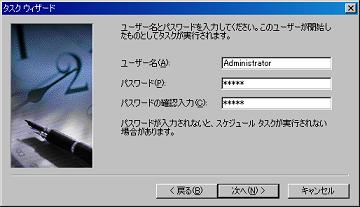
在作业执行中指定使用Windows用户帐户。
在远程作业库上注册作业调度,或者从网络共享目录中注册作业调度是需要,需要指定帐户访问共享目录的权限。(详细信息请参照调度标签中的补充说明。)

单击完成按钮,在选择完此任务的打开高级属性选项之后单击完成。

管理工具向导被关闭,同时打开作业运行对话框。
作业执行工具可以从命令行启动。自动执行可以在作业属性对话框中的调度标签或在Windows任务计划程序进行登录。
Windows任务计划程序可以通过AT命令,SCHTASKS命令(在Windows XP或更新)或通过Windows控制面板的任务计划来进行设置。详细信息,请参照Windows在线帮助。
当未使用Designer,而通过AT命令,SCHTASKS命令,以及通过Windows控制面板的任务计划直接登录作业的自动执行操作,可能存在不能被本产品所识别的登录格式。并且登录自动执行的内容不能通过作业属性对话框中的调度标签来确认。当通过AT命令,SCHTASKS命令,以及通过Windows控制面板的任务计划登录时,请使用相同的AT命令,SCHTASKS命令,以及通过Windows控制面板的任务计划来确认登录的内容。
下面介绍通过Windows控制面板的任务计划来登录自动执行任务的示例。
开始时单击设置,控制面板,然后单击管理工具。

选择追加任务计划。

任务计划向导启动。

单击下一步按钮。

单击浏览按钮。

从本产品安装目录下的bin目录中选择"JobRun.exe"。


设定时间表。
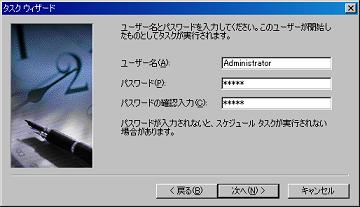
在作业执行中指定使用Windows用户帐户。
在远程作业库上注册作业调度,或者从网络共享目录中注册作业调度是需要,需要指定帐户访问共享目录的权限。(详细信息请参照调度标签中的补充说明。)

单击完成按钮,在选择完此任务的打开高级属性选项之后单击完成。

管理工具向导被关闭,同时打开作业运行对话框。